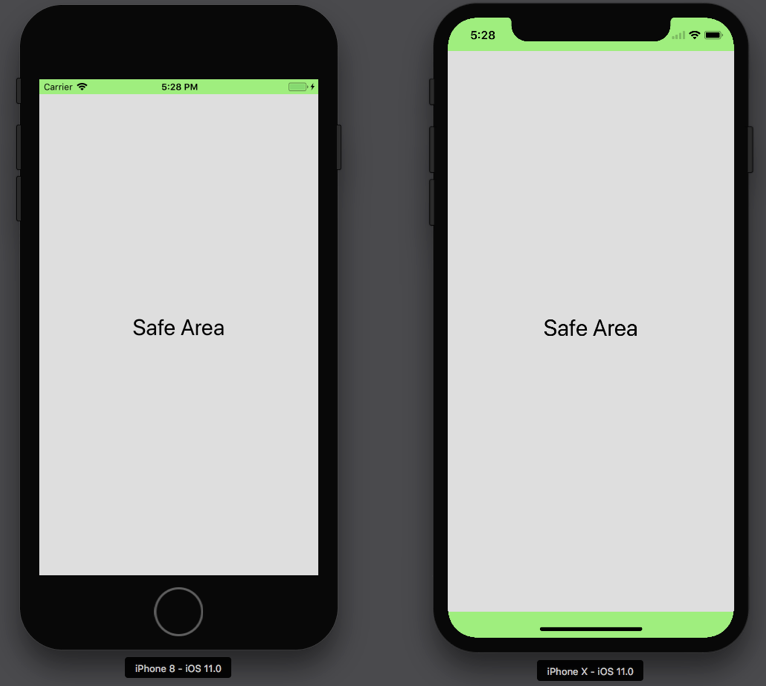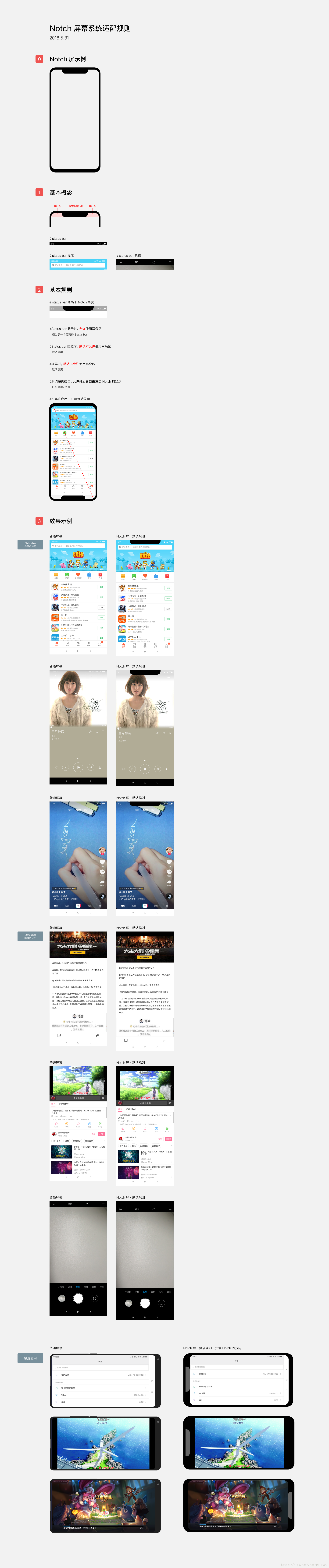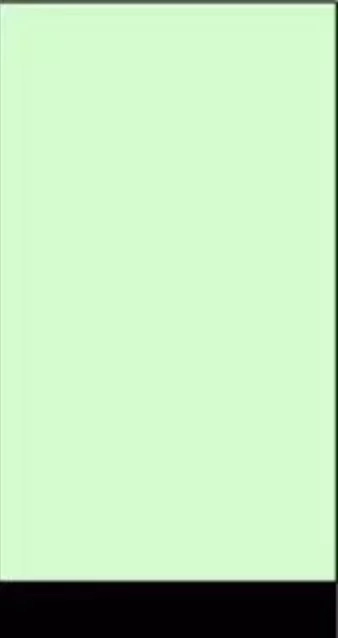command 【option】[path]
linux 基本语法
news/2024/11/16 8:42:00/
wc 【-c -m -l -w】 文件路径 //统计文件的行数,单词数量等
echo "text" > [filename] 将打印句子输入到文件中,覆盖文件
tail [-f -num] [path] //从文件的尾部查看多少行
groupadd itcast //添加组
useradd test01 -g itcast -d /home/test002
查看权限控制
r -> 4,w -> 2, x -> 1
实例:
ctrl+C/Enter :强制退出
ctrl + a 移动到命令开头
清屏
yum 【-y】install [packages]
systemctl start | stop | status | enable | disable 服务名
创建快捷方式(软连接)
ifconfig --查ip地址
wget 【-b】url
curl命令可以发起网络请求
nmap IP地址 查看IP对外暴露端口
$符号作用:读取环境变量的value值
永久生效
.tar, 归档文件,即简单的将文件组装到一个.tar的文件内,并没有太多文件体积减少。
tar -cvf test.tar 1.txt 2.txt 3.txt 压缩到tar中
常用的tar解压组合有
解压tar包
解压tar.gz包
zip [-r] 参数1 参数2 ... 参数N
使用unzip解压zip压缩包
相关文章
Android 判断是否是刘海屏
刘海屏手机越来越多,App需要适配。
/*** 判断是否是刘海屏* return*/
public static boolean hasNotchScreen(Activity activity){if (getInt("ro.miui.notch",activity) 1 || hasNotchAtHuawei(activity) || hasNotchAtOPPO()|| hasNotchAtVivo(activi…
刘海屏启动空白页适配全面屏
<style name"嘻嘻嘻" parent"AppTheme"><item name"android:windowBackground">drawable/splashpic</item><item name"android:windowFullscreen">true</item><item name"windowNoTitle"&…
Android 检测手机是否是异形屏,刘海屏,水滴屏,挖孔屏
全面屏适配请阅读本人另外一篇博客:
https://blog.csdn.net/zhao8856234/article/details/117744924?spm1001.2014.3001.5501
直接上工具类,复制使用即可:
public class NotchUtil {private static final String SP_NAME "MY_NOTCH_SP";//保存异形屏Nameprivate…
Android各种屏,刘海屏,打孔屏满屏显示
试了很多种方法,只有这种满屏效果最好。
if(Build.VERSION.SDK_INT > Build.VERSION_CODES.P) {WindowManager.LayoutParams lp getWindow().getAttributes();lp.layoutInDisplayCutoutMode WindowManager.LayoutParams.LAYOUT_IN_DISPLAY_CUTOUT_MODE_SHORT_E…
iOS——判断刘海屏
在写项目时,发现在非刘海屏型号的iPhone上测试的UI界面,有时候在刘海屏iPhone会被遮挡。这时候,我们需要判断当前设备是否是刘海屏,以来对UI代码做相应的适配,以下是学习的几种方案。
判断手机型号
iPhone的发展历史…
Android 浅谈适配全面屏、刘海屏、水滴屏
对刘海屏、水滴屏做适配前,先在此给出一个基本概念:何谓刘海屏?何谓水滴屏? 上述两种屏幕都可以统称为刘海屏,不过对于右侧较小的刘海,业界一般称为水滴屏或美人尖。
目前国内流行的手机厂商主要有&#x…
android兼容小米xiaomi刘海屏解决方案
引用自小米官方文档,这里缩减了一些内容,捡取重要内容。 转载请标明出处: https://blog.csdn.net/DJY1992/article/details/80688376 本文出自:【奥特曼超人的博客】 推荐:
android 兼容所有刘海屏的方案大全android 兼容huaw…
Android刘海屏、水滴屏全面屏适配详解,androidui基础教程
适配方式
适配方式有两种:
将targetSdkVersion版本设置到API 24及以上;
这个操作将会为<application> 标签隐式添加一个属性,android:resizeableActivity“true”, 该属性的作用后面将详细说明。
在 标签中增加属性:and…